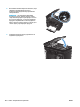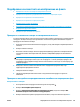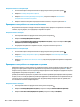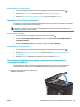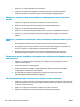HP LaserJet Pro MFP M125-126 M127-128 User Guide
Table Of Contents
- Представяне на устройството
- Тави за хартия
- Печат
- Копиране
- Сканиране
- Факс
- Управление на продукта
- Смяна на типа връзка на продукта (Windows)
- Използване на приложенията на HP Web Services (Уеб услуги на HP) (само за модели със сензорен екран)
- HP Device Toolbox (Windows)
- HP Utility ( Помощна програма на HP) за Mac OS X
- Защитни функции на устройството
- Настройки за икономична работа
- На контролния панел на продукта ще се покаже съобщението Ниско ниво в касетата или Много ниско ниво ...
- Смяна на тонер касетата
- Разрешаване на проблеми
- Система за помощ на контролния панел (само за модели със сензорен екран)
- Интерпретиране на светенето на индикаторите на контролния панел (само за модели с LED)
- Отпечатване на страниците с информация
- Възстановете фабричните стойности
- Разрешаване на проблеми с подаване или засядане на хартията
- Почистване на засядания от входната тава
- Изчистване на засядания в областта на тонер касетите
- Изчистване на засядания от изходната тава
- Изчистване на задръствания от подаващото устройство
- Подобряване на качеството на печат
- Подобряване на качеството на сканиране и копиране
- Подобряване на качеството на изображение на факса
- Проверка на стъклото на скенера за замърсяване или петна
- Проверка на настройката за разделителната способност за изпращане на факс
- Проверка на настройката за светлина/тъмнина
- Проверка на настройката за корекция на грешки
- Проверка на Fit-to-Page настройката
- Почистване на придърпващите ролки и разделителната подложка на подаващото устройство
- Изпращане на друга факс машина
- Проверка на факс машината на подателя
- Разрешаване на проблеми с кабелната мрежа
- Лоша физическа връзка
- Компютърът използва за принтера грешен IP адрес
- Компютърът не може да комуникира с устройството
- Продуктът използва неправилни настройки за връзка и дуплекс за мрежата
- Нови приложни програми може да са довели до проблеми със съвместимостта
- Вашият компютър или работна станция са неправилно настроени
- Продуктът е забранен или други мрежови настройки са неправилни
- Разрешаване на проблеми с безжичната мрежа
- Контролен списък за безжично свързване
- Продуктът не печата след завършване на конфигурирането на безжичната връзка
- Продуктът не печата и компютърът има инсталирана защитна стена на трето лице
- Безжичната връзка не работи след преместване на безжичния маршрутизатор или продукта
- Към безжичния продукт не може да се свържат повече компютри
- Безжичният продукт губи комуникация, когато има връзка чрез VPN
- Мрежата не се показва списъка с безжични мрежи
- Безжичната мрежа не работи
- Изпълнение на диагностичен тест на безжичната мрежа
- Намаляване на влиянието върху безжичната мрежа
- Решаване на проблеми с факса
- Части, консумативи и принадлежности
- Азбучен указател
●
Уверете се, че е избран правилният порт за принтер.
●
Уверете се, че компютърът и продуктът са свързани към една и съща безжична мрежа.
●
За Mac OS X се уверете, че маршрутизаторът за безжична връзка поддържа Bonjour.
Продуктът не печата след завършване на конфигурирането на безжичната
връзка
1. Уверете се, че продуктът е включен и се намира в състояние на готовност.
2. Изключете в компютъра си всякакви защитни стени на други производители.
3. Уверете се, че безжичната връзка работи правилно.
4. Уверете се, че компютърът ви работи правилно. Ако се налага, рестартирайте компютъра си.
5. Уверете се, че можете да отворите вгр
а
дения уеб сървър на HP на продукта от компютър в
мрежата.
Продуктът не печата и компютърът има инсталирана защитна стена на трето
лице
1. Актуализирайте защитната стена с последната налична актуализация на производителя.
2. Ако програми искат достъп до защитната стена, когато инсталирате продукта или опитвате да
печатате, се уверете, че позволявате на тези програми да се изпълняват.
3. Временно изключете защитната стена, след което инсталирайте безжичния продукт на
компютъра. Разрешете защитната стена, когато сте завършили безжичната ин
сталация.
Безжичната връзка не работи след преместване на безжичния маршрутизатор
или продукта
1. Уверете се, че маршрутизаторът или продуктът се свързват със същата мрежа, към която е
свързан и компютърът ви.
2. Отпечатайте страница с конфигурацията.
3. Сравнете мрежовото име (SSID) от конфигурационната страница с мрежовото име (SSID) в
конфигурацията на принтера на компютъра ви.
4. Ако двата SSID не съвпадат, устройствата не са свързани към една и съща мрежа.
Пр
еконфигурирайте безжичната мрежа за продукта.
Към безжичния продукт не може да се свържат повече компютри
1. Уверете се, че другите компютри са в обхвата на безжичната връзка и че нищо не блокира пътя на
разпространение на сигнала. За повечето мрежи обхватът на безжичната връзка е около 30 метра
от точката за безжичен достъп.
2. Уверете се, че продуктът е включен и се намира в състояние на готовност.
3. Изключете в компютъра си вс
якакви защитни стени на други производители.
110 Глава 8 Разрешаване на проблеми BGWW